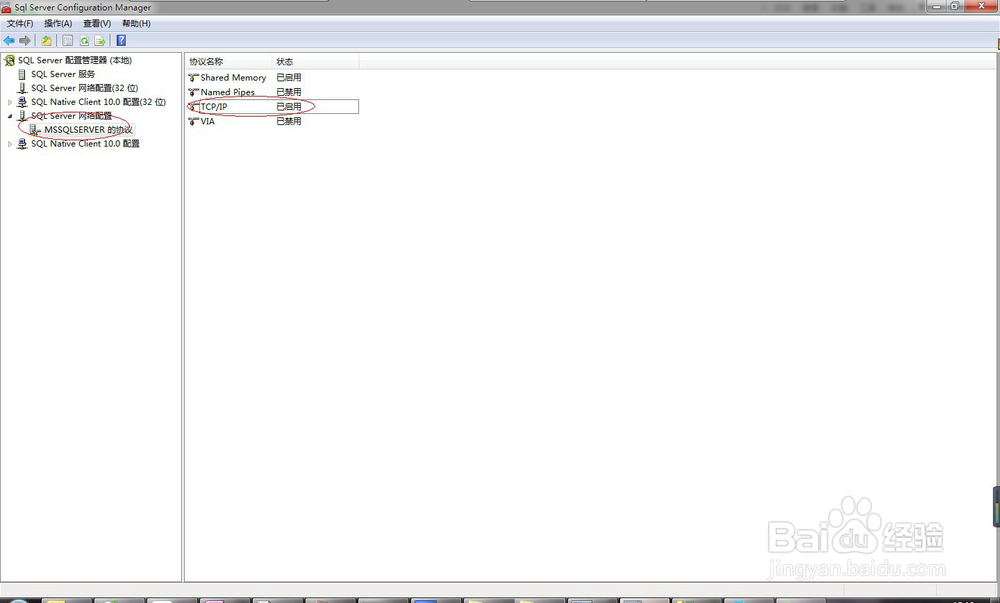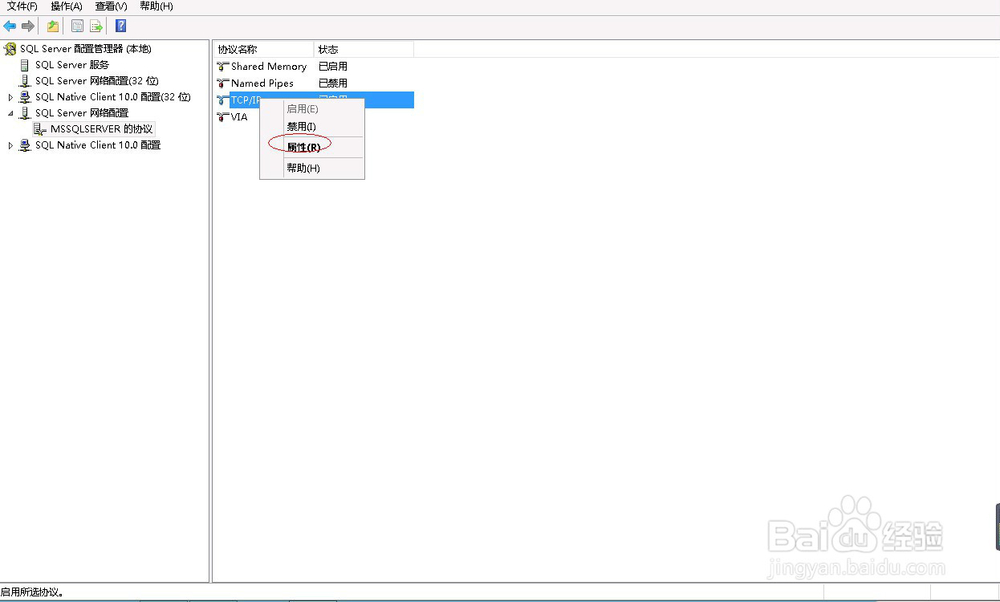在与 SQL Server 建立连接时报错解决办法
1、打开Sql server 管理配置器:点击开始--所有程序--Microsoft SQL Server 2008 R2--配置工具--Sql server 管理配置器
2、也在运行输入:SQLServerManager10.msc,打开Sql server 管理配置器
3、点击展开SQLSERVER网络配置--MSSQLSERVER的协议,在右侧的页面中找到“TCP/IP协议”
4、右键点击“TCP/IP协议”选择“属性”
5、弹出“TCP/IP属性”对话框,
6、点击“ip地址”,找到“IP3”,更改IP地址为自己电脑的IP地址(或者是127.0.0.1) ,在TCP端口添加1433,然后已启用选择是,点击应用保存修改
7、进度条在拉到最后,“IPALL”的TCP端口改成“1433”,点击确定保存
8、回到主界面,点击SQL Server,右键点击 启动SQL Server(MSSQLSERVER),
9、启动成功
10、重新打开SQL Server Management Studio,在服务器名称输入:(local)或者127.0.0.1,登录数据库成功,可以正常运行了
声明:本网站引用、摘录或转载内容仅供网站访问者交流或参考,不代表本站立场,如存在版权或非法内容,请联系站长删除,联系邮箱:site.kefu@qq.com。
阅读量:96
阅读量:50
阅读量:96
阅读量:23
阅读量:75